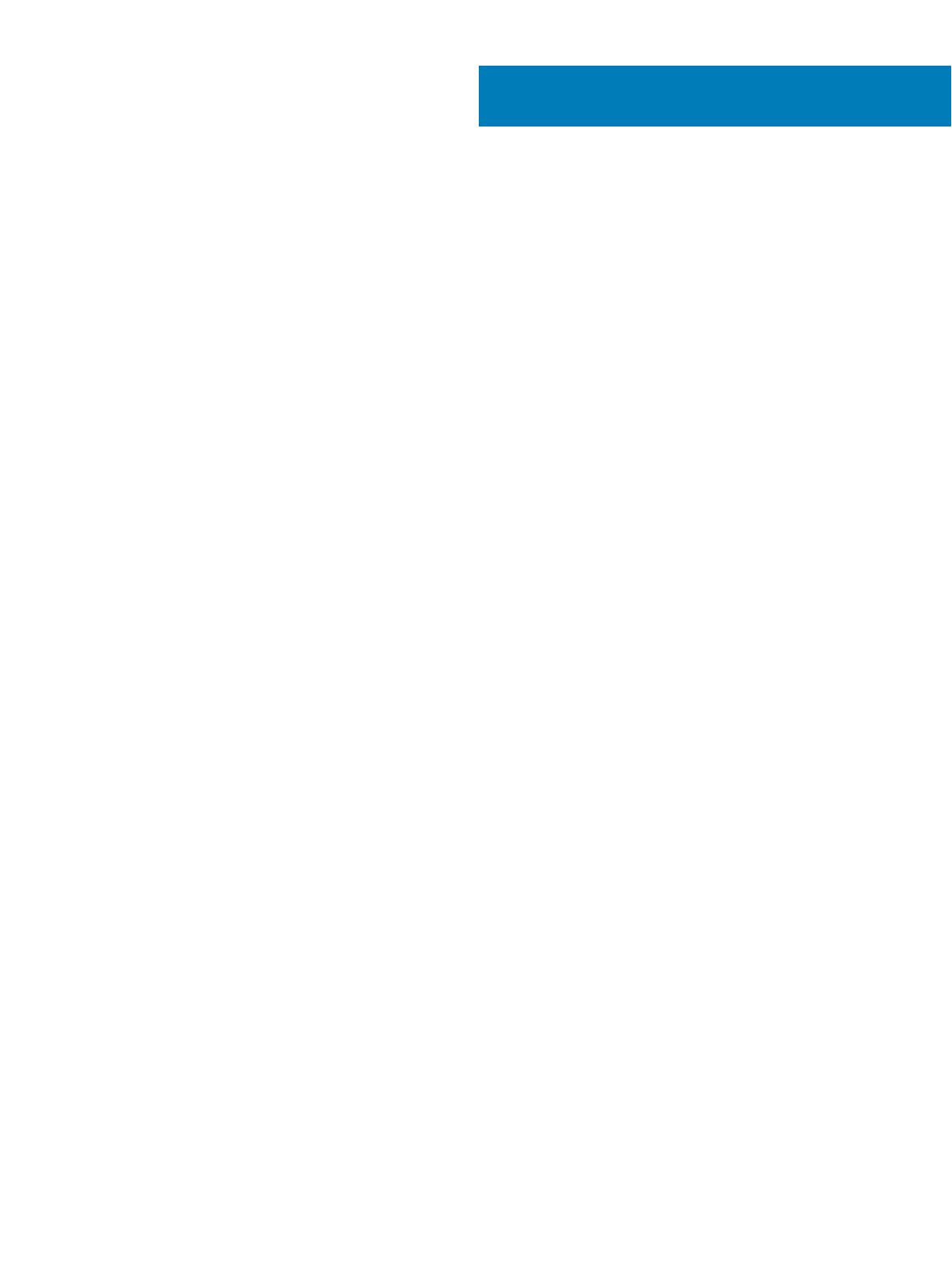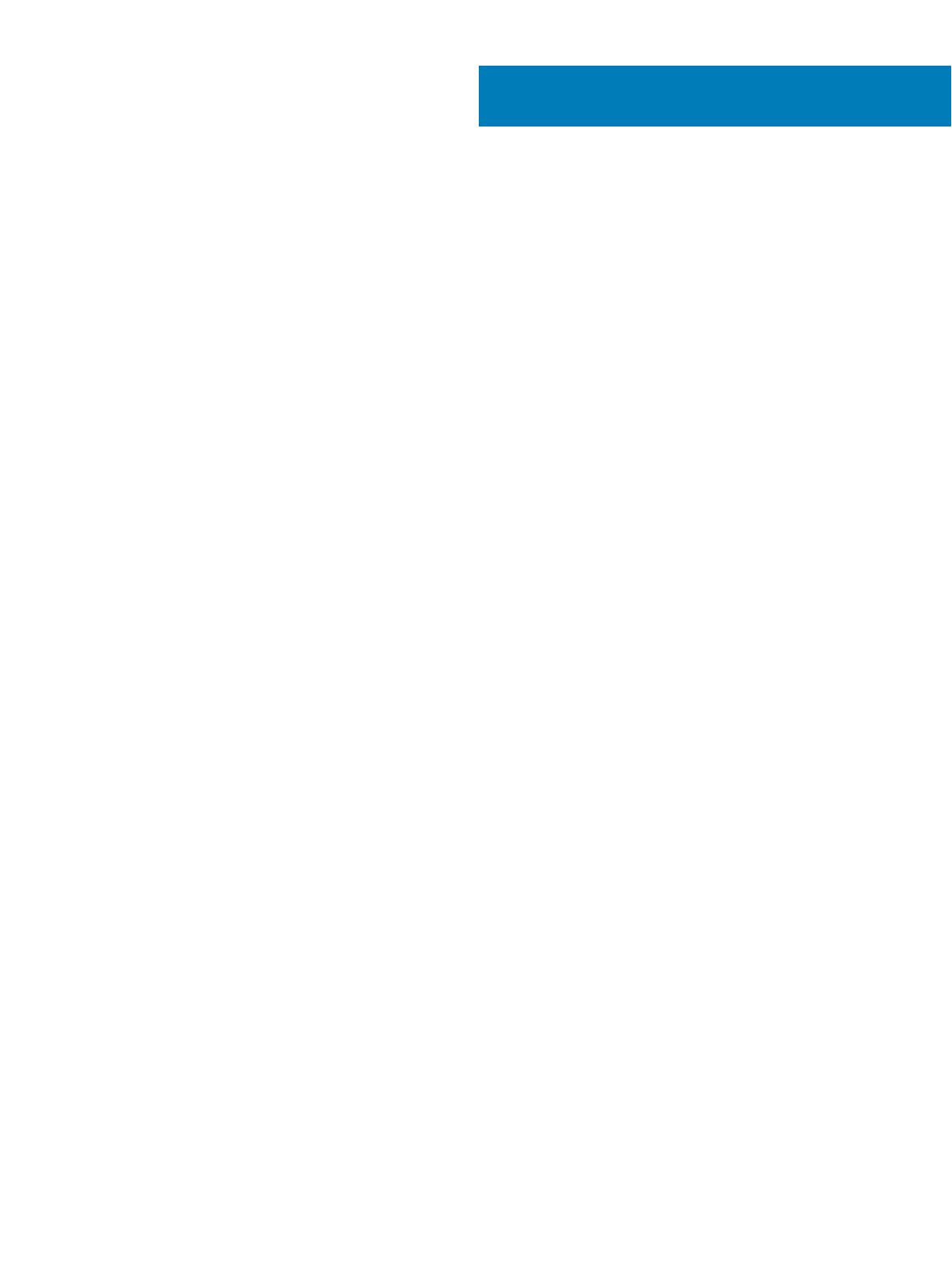
Содержание
1 Настройка Inspiron 5482............................................................................................................................. 5
2 Создание USB-диска восстановления для Windows............................................................................ 7
3 Изображения Inspiron 5482........................................................................................................................ 8
Правый.......................................................................................................................................................8
Вид слева.................................................................................................................................................. 8
Базовое представление............................................................................................................................9
Дисплей................................................................................................................................................... 10
Нижняя панель........................................................................................................................................ 11
Режимы.................................................................................................................................................... 11
Ноутбук............................................................................................................................................... 11
Планшет............................................................................................................................................. 12
Стойка.................................................................................................................................................12
«Палатка»...........................................................................................................................................12
4 Технические характеристики Inspiron 5482...........................................................................................13
Модель компьютера................................................................................................................................13
Размеры и масса.....................................................................................................................................13
Процессоры.............................................................................................................................................13
Набор микросхем....................................................................................................................................14
Операционная система.......................................................................................................................... 14
Оперативная память...............................................................................................................................14
Порты и разъемы.................................................................................................................................... 15
Связь........................................................................................................................................................16
Модуль беспроводной связи.............................................................................................................16
Audio..................................................................................................................................................................................16
При хранении.......................................................................................................................................... 17
Память Intel Optane (опционально)........................................................................................................ 17
Устройство чтения карт памяти............................................................................................................. 17
Клавиатура.............................................................................................................................................. 18
Камера..................................................................................................................................................... 18
Сенсорная панель...................................................................................................................................19
Жесты сенсорной панели..................................................................................................................19
Адаптер питания..................................................................................................................................... 19
Аккумулятор.............................................................................................................................................20
Дисплей................................................................................................................................................... 20
Сканер отпечатков пальцев (опционально)..........................................................................................21
Video (Видео)........................................................................................................................................... 21
Условия эксплуатации компьютера....................................................................................................... 22
5 Сочетания клавиш....................................................................................................................................23
Содержание 3